Excel 2010'da Seçili Hücrelerden Hücre Biçimlendirmesini Kaldırma
Hemen hemen her Excel kullanıcısı, bir hücreye girdikleri verilerin istedikleri şekilde görüntülemediği bir durumla karşılaştı. Parasal bir değer olarak görüntülenen bir sayı veya yazı tipi rengi hücrenin dolgu rengiyle aynı olduğundan görünmeyen metin olsun, istenmeyen biçimlendirme sinir bozucu olabilir. Bu genellikle, başka biri tarafından oluşturulan bir dosyayı düzenlerken, uygulanan biçimlendirmenin nasıl değiştirileceğini belirlemeyi zorlaştırarak olur.
Birden fazla hücrede, bir hücrede birleştirmeniz gereken veriler var mı? Excel'in birleştirme formülü hakkında bilgi edinin ve bunu nasıl hızlı bir şekilde yapabileceğinizi görün ve çok fazla veriyi yeniden yazmaktan kaçının.
Excel'de bulunan tüm biçimlendirme seçeneklerini manuel olarak aramak yerine, bir grup hücreden tüm biçimlendirmeyi kaldırmak ve sıfırdan başlamak çok daha hızlı olabilir. Aşağıdaki eğitimimiz, istenmeyen biçimlendirmeyi içeren hücreleri nasıl seçeceğinizi ve ardından bu hücrelerden biçimlendirmeyi nasıl kaldıracağınızı gösterecektir.
Excel 2010'da Seçili Hücrelerden Hücre Biçimlendirmesini Temizle
Bu makaledeki adımlar Microsoft Excel 2010 kullanılarak yazılmıştır. Ayrıca, Microsoft Excel'in diğer sürümlerindeki hücre biçimlendirmesini temizleyebilirsiniz, ancak tam olarak yapılması gereken işlem aşağıda sunulandan biraz farklı olabilir. Örneğin, bu makale Excel 2013'te hücre biçimlendirmesini nasıl temizleyeceğinizi gösterecektir.
Adım 1: E-tablonuzu Microsoft Excel 2010'da açın.
2. Adım: Kaldırmak istediğiniz biçimlendirmeyi içeren hücreleri seçin. Bir hücre grubunu tıklatıp fare düğmenizi basılı tutup ardından başka hücreler seçmek için fareyi sürükleyerek seçebilirsiniz. Bitişik olmayan hücrelerden hücre biçimlendirmesini kaldırmak istiyorsanız, bu kılavuz size bu hücreleri nasıl seçeceğinizi gösterecektir.

Adım 3: Pencerenin üst kısmındaki Ana Sayfa sekmesini tıklayın.
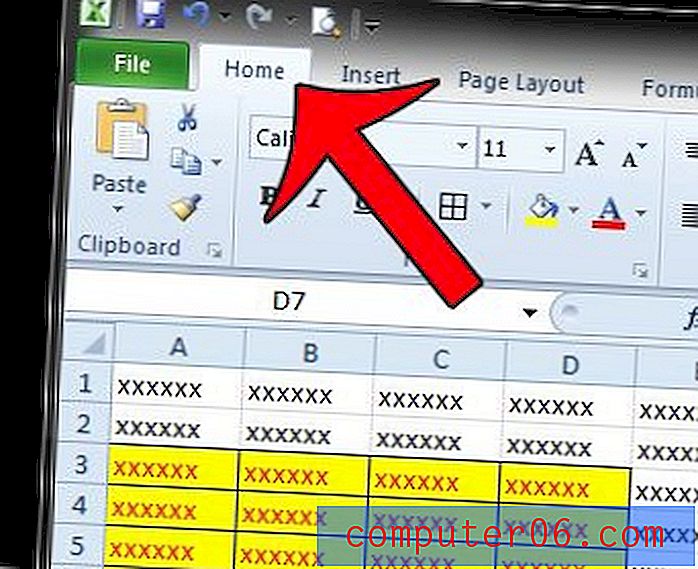
Adım 4: Gezinme şeridinin sağ ucundaki Düzenleme bölümünde Temizle düğmesini, ardından Biçimleri Temizle seçeneğini tıklayın.
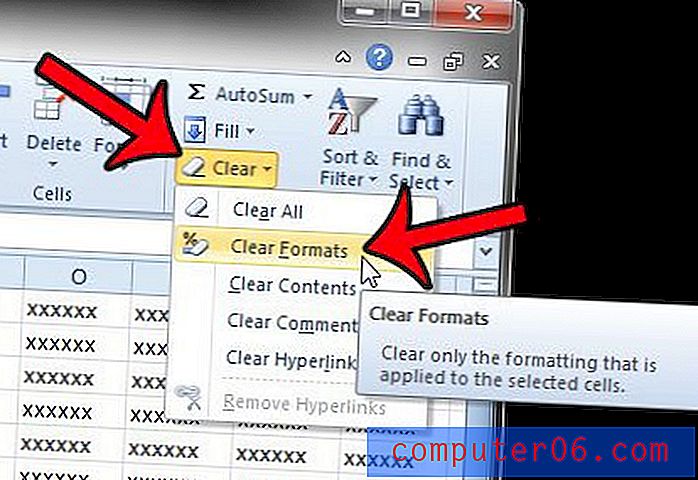
Bu hücrelere uygulanan önceden var olan biçimlendirme artık kaldırılacak ve bunun yerine kendi biçimlendirmenizi uygulayabileceksiniz.
E-tablonuzda değişiklik yapmaya çalışıyorsunuz, ancak Excel size hücrelerin kilitli olduğunu söylüyor mu? Bunun nedeni, çalışma sayfasına uygulanan bir parola olabilir. Bu makale, ihtiyacınız olan değişiklikleri yapabilmeniz için bir parolayı çalışma sayfasından nasıl kaldırabileceğinizi gösterecektir.



